Die Lösung ermöglicht S3 der Enterprise-Klasse durch die nahtlose Migration von objektbasiertem Storage von ONTAP S3 zu StorageGRID
 Änderungen vorschlagen
Änderungen vorschlagen


Die Lösung ermöglicht S3 der Enterprise-Klasse durch die nahtlose Migration von objektbasiertem Storage von ONTAP S3 zu StorageGRID
StorageGRID wird vorbereitet
Wenn Sie mit der Konfiguration für diese Demo fortfahren, erstellen wir einen Mandanten, Benutzer, Sicherheitsgruppe, Gruppenrichtlinie und Bucket.
Erstellen Sie die Serviceeinheit
Navigieren Sie zur Registerkarte „Tenants“ und klicken Sie auf die Schaltfläche „Create“
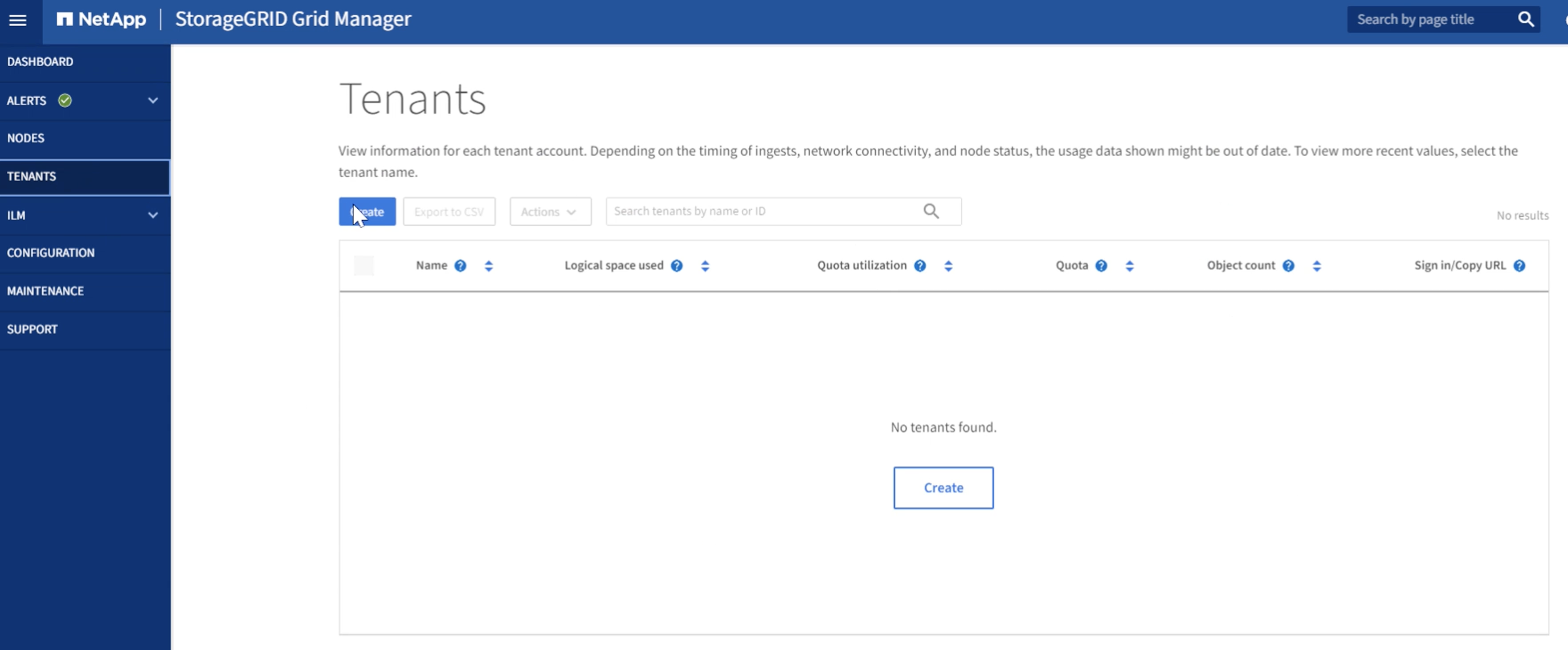
Geben Sie die Details für den Mandanten ein, indem Sie einen Mandantennamen angeben, und wählen Sie S3 für den Clienttyp aus. Es ist kein Kontingent erforderlich. Plattformdienste müssen nicht ausgewählt oder S3-Auswahl zugelassen werden. Sie können wählen, ob Sie eine eigene Identitätsquelle verwenden möchten. Legen Sie das Root-Passwort fest und klicken Sie auf die Schaltfläche „Fertigstellen“.
Klicken Sie auf den Namen der Serviceeinheit, um die Details der Serviceeinheit anzuzeigen. Sie brauchen die Mieter-ID später, also kopieren Sie sie ab. Klicken Sie auf die Schaltfläche Anmelden. Dadurch gelangen Sie zur Anmeldung beim Mandantenportal. Speichern Sie die URL für die spätere Verwendung.
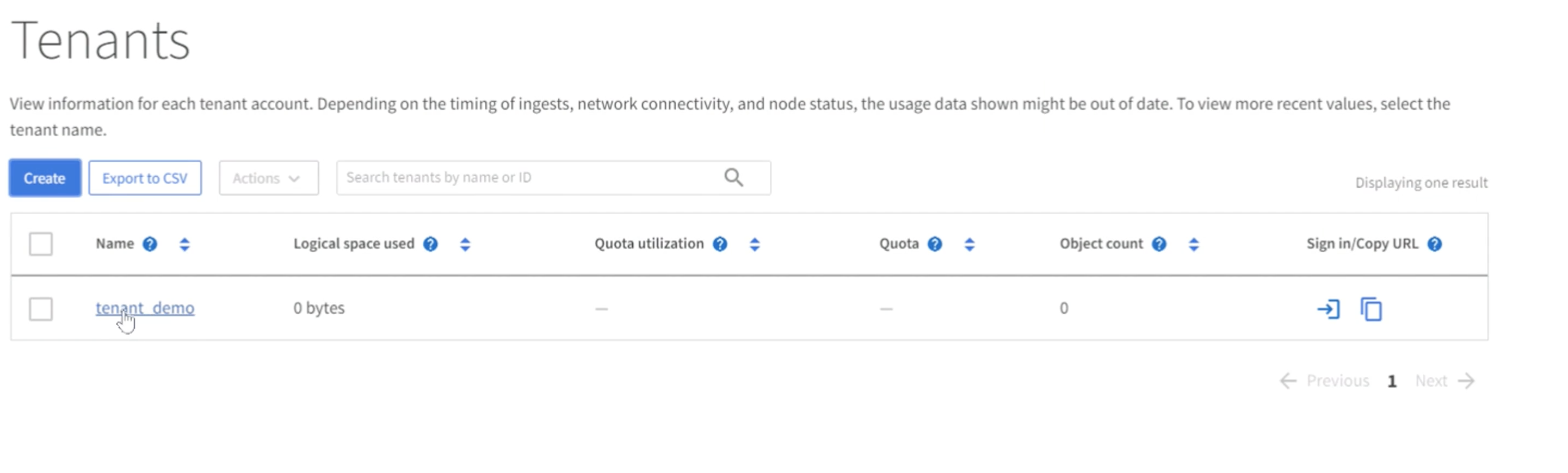
Dadurch gelangen Sie zur Anmeldung beim Mandantenportal. Speichern Sie die URL für die zukünftige Verwendung, und geben Sie die Anmeldedaten des Stammbenutzers ein.
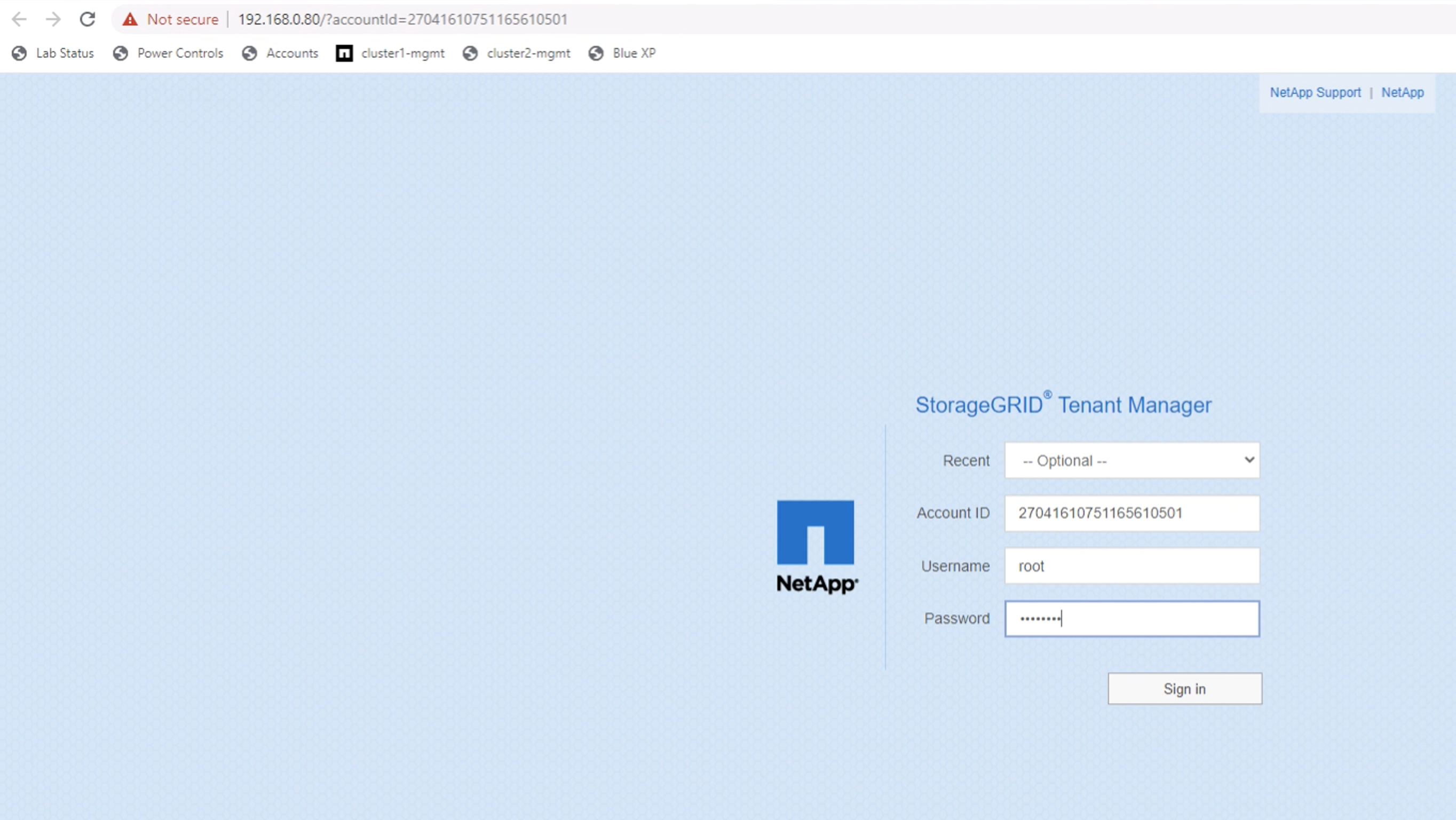
Erstellen Sie den Benutzer
Navigieren Sie zur Registerkarte Benutzer, und erstellen Sie einen neuen Benutzer.
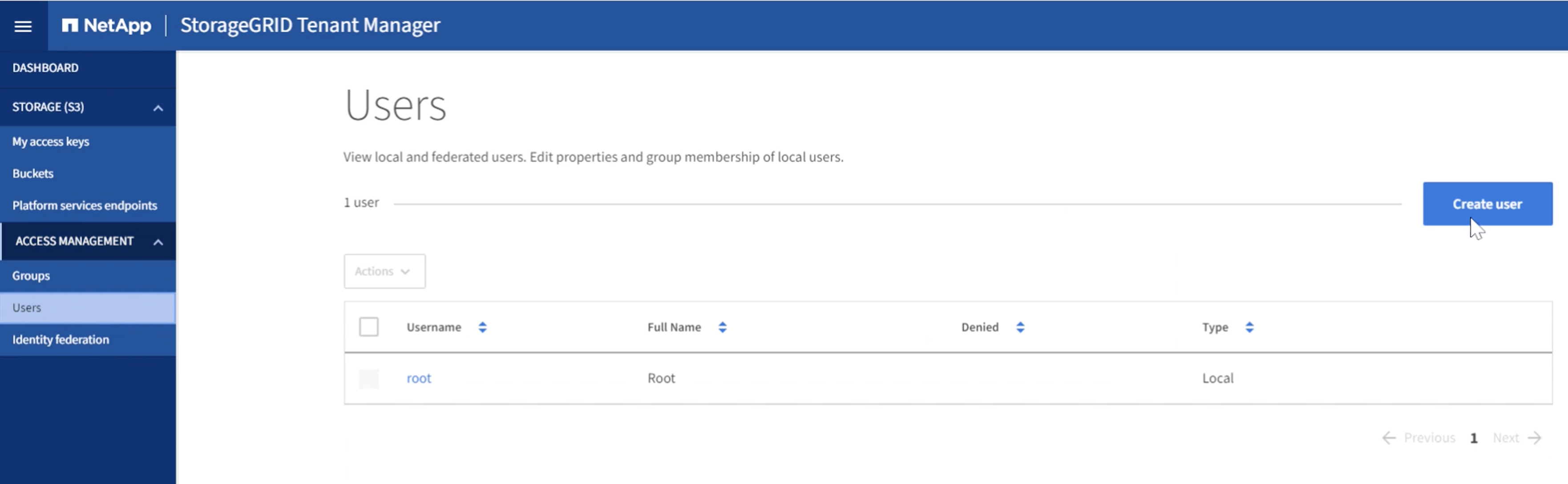
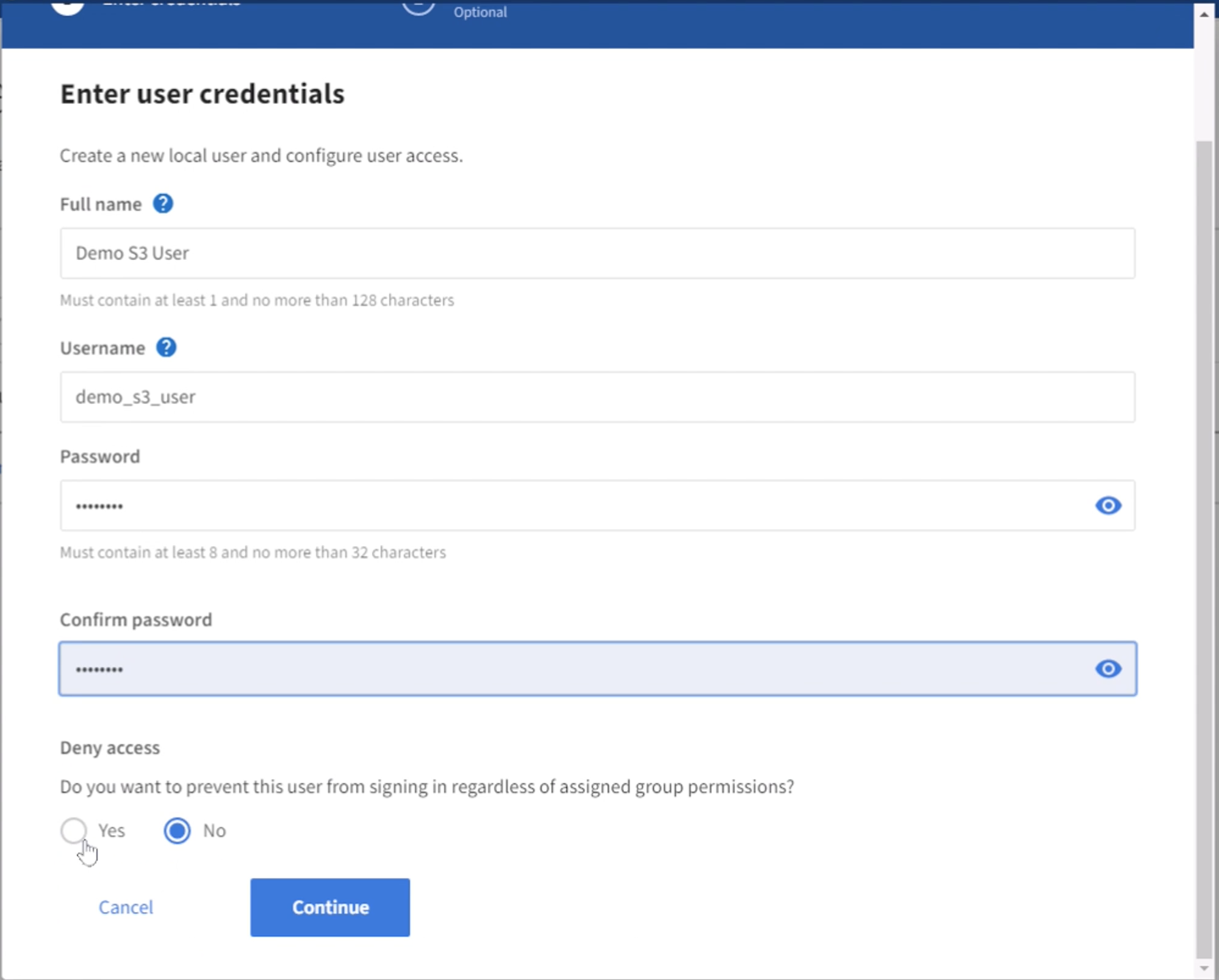
Nachdem der neue Benutzer erstellt wurde, klicken Sie auf den Benutzernamen, um die Details des Benutzers zu öffnen.
Kopieren Sie die Benutzer-ID aus der URL, die später verwendet werden soll.
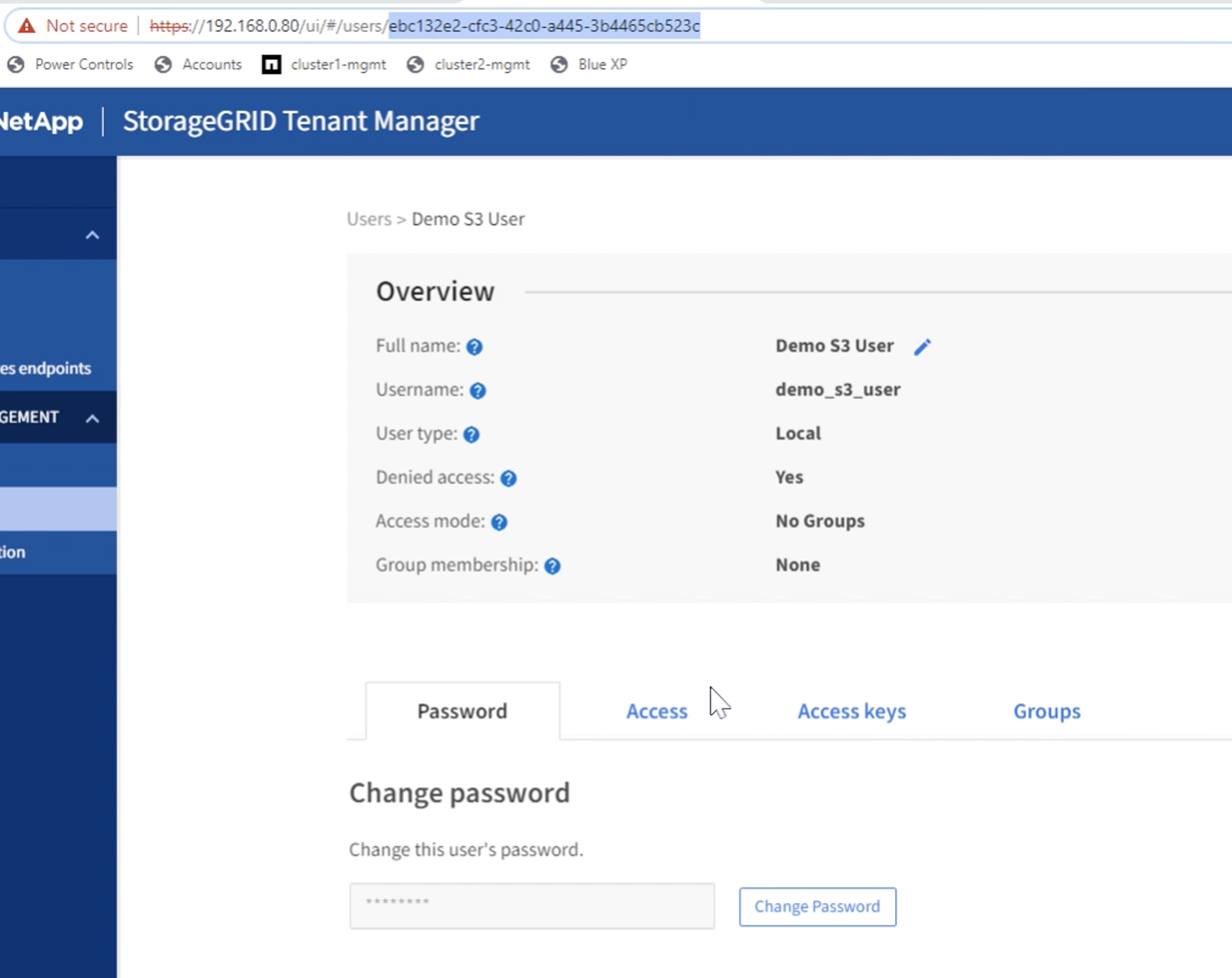
Um die S3-Schlüssel zu erstellen, klicken Sie auf den Benutzernamen.
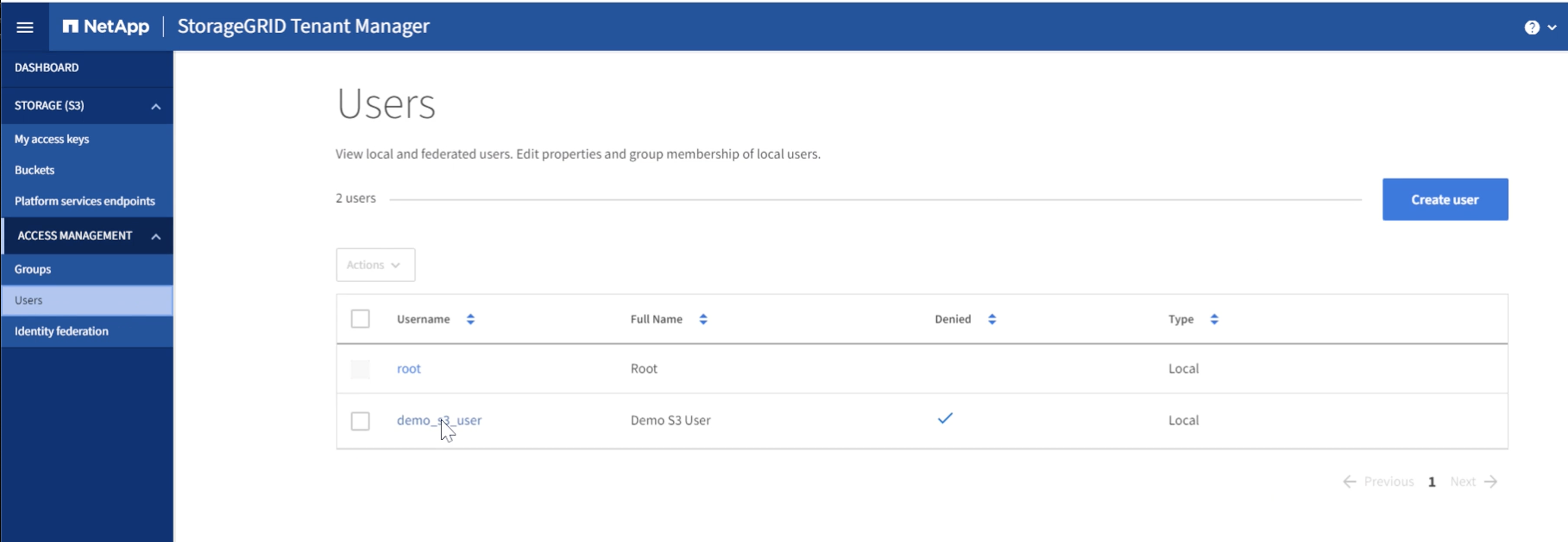
Wählen Sie die Registerkarte „Zugriffsschlüssel“ aus und klicken Sie auf die Schaltfläche „Schlüssel erstellen“. Es ist nicht notwendig, eine Verfallszeit einzustellen. Laden Sie die S3-Schlüssel herunter, da sie nach dem Schließen des Fensters nicht mehr abgerufen werden können.
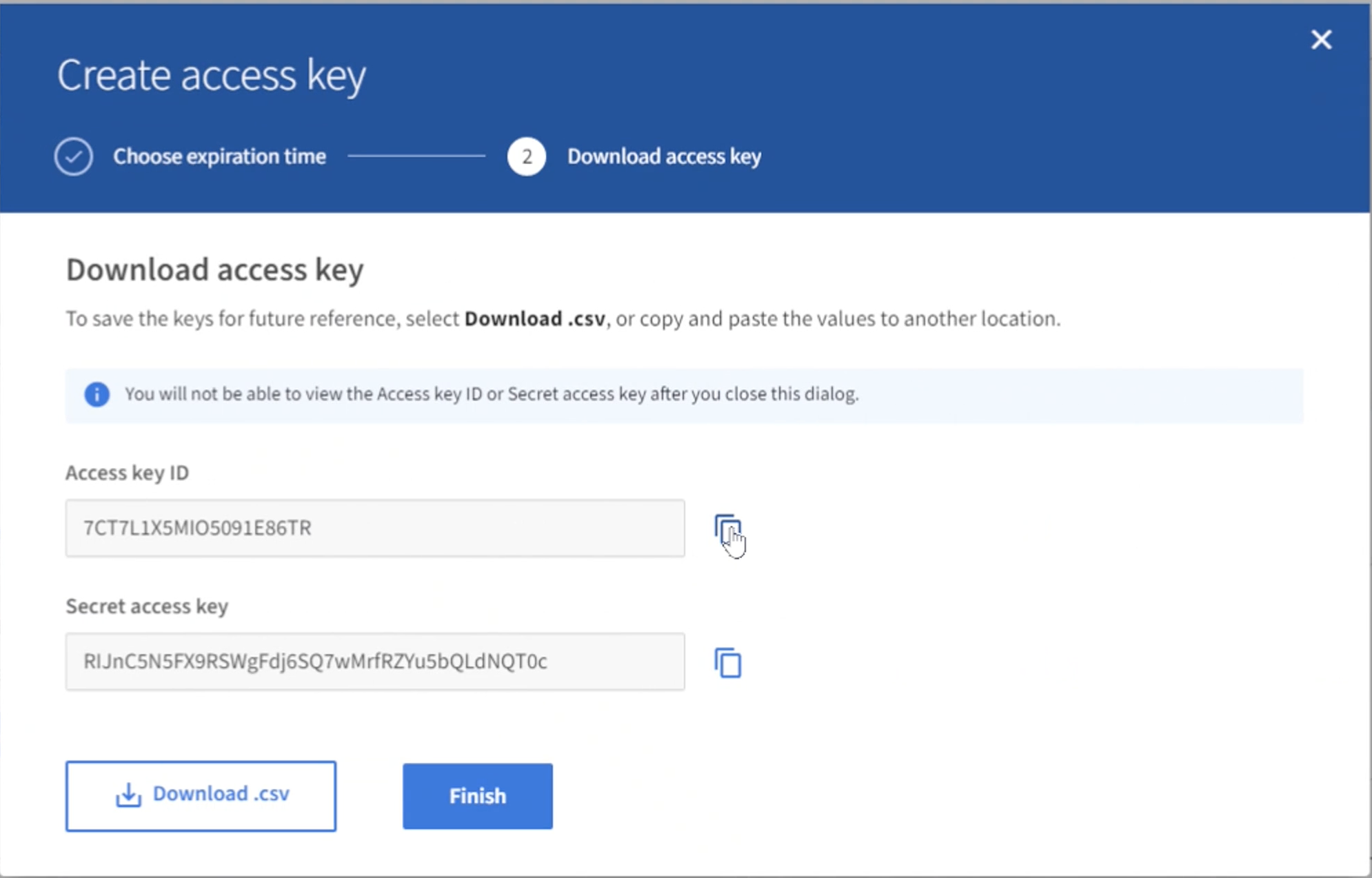
Erstellen Sie die Sicherheitsgruppe
Gehen Sie nun zur Seite Gruppen und erstellen Sie eine neue Gruppe.
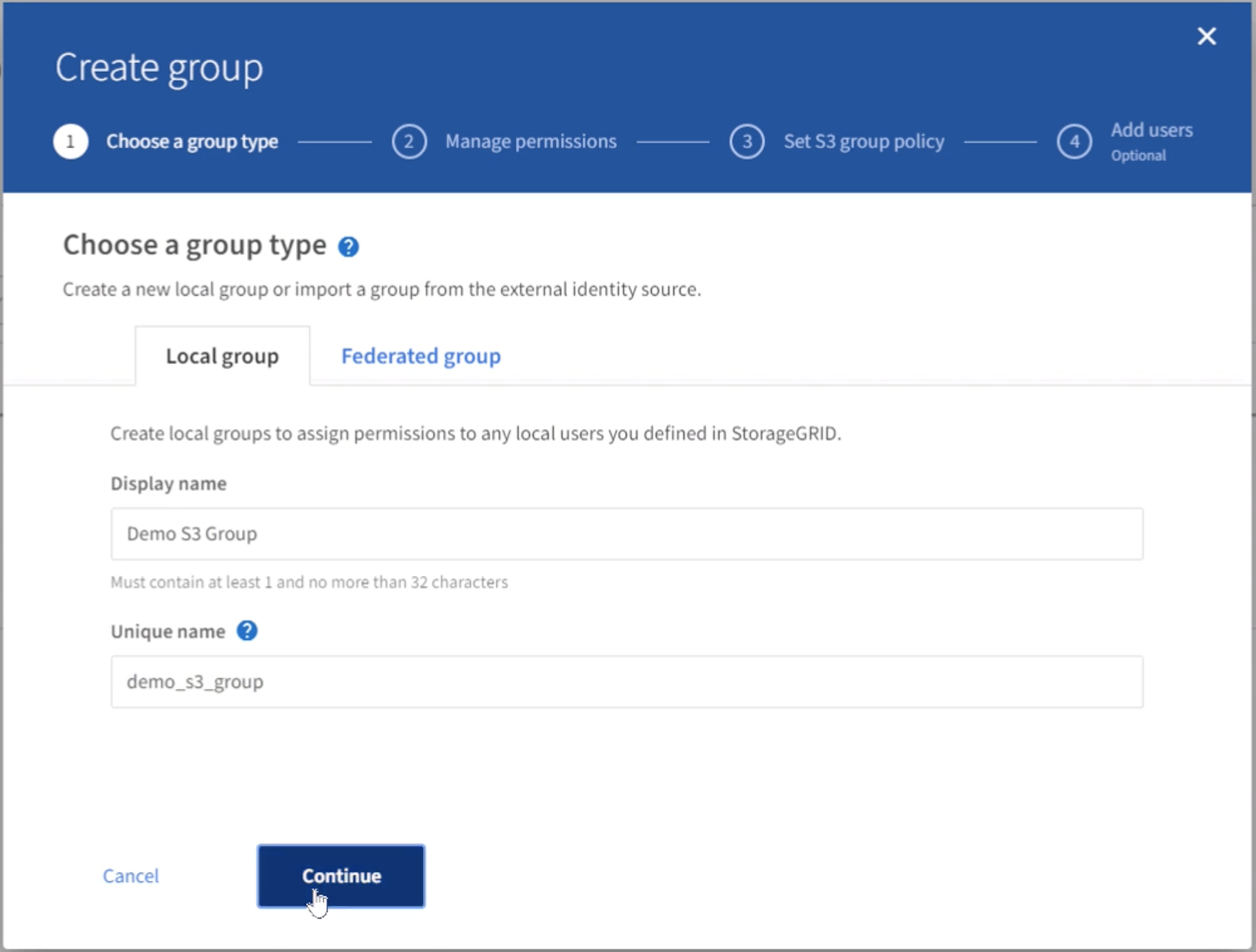
Legen Sie die Gruppenberechtigungen auf schreibgeschützt fest. Dies sind die Berechtigungen der Mandanten-UI, nicht die S3-Berechtigungen.
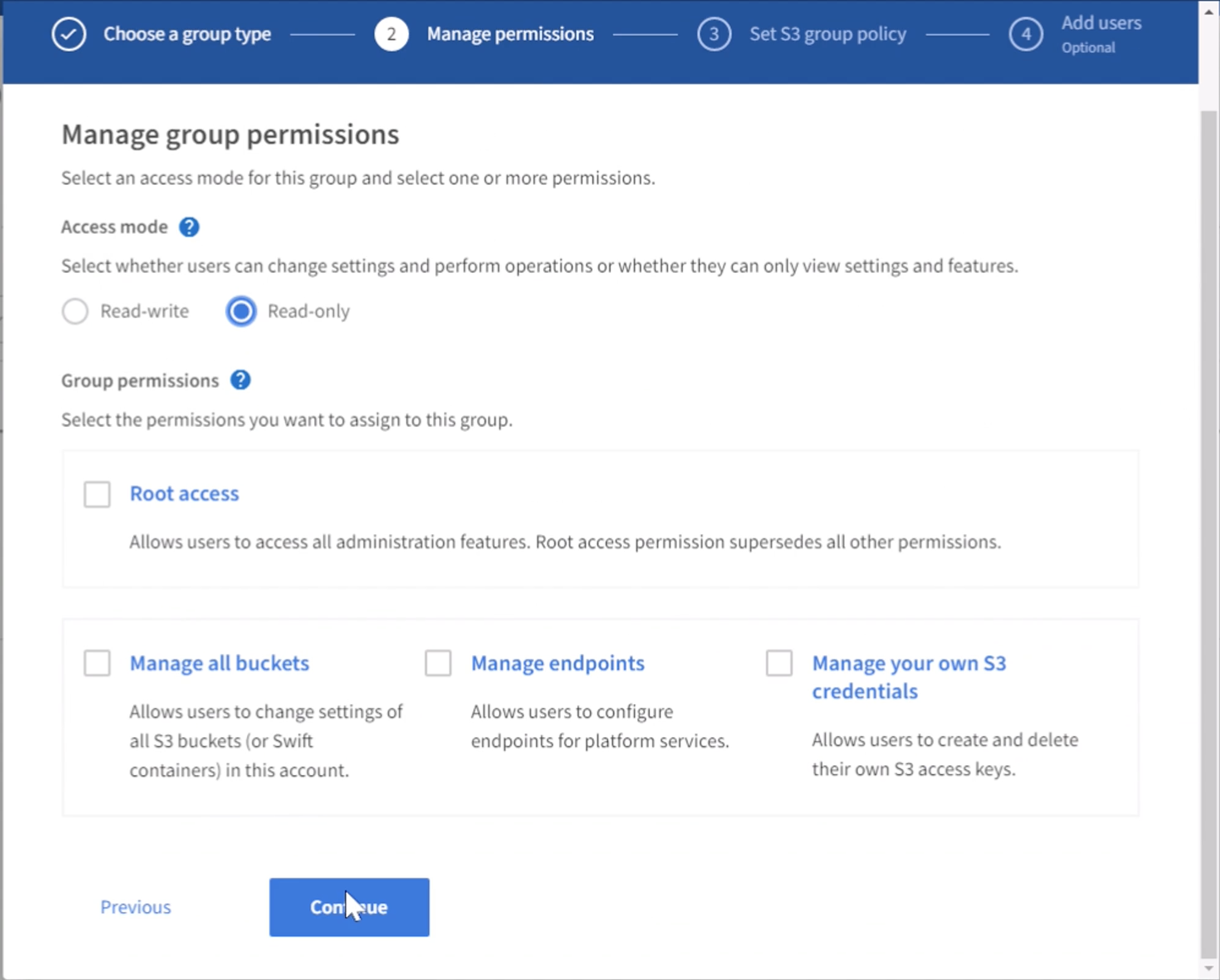
S3 Berechtigungen werden über die Gruppenrichtlinie (IAM-Richtlinie) gesteuert. Legen Sie die Gruppenrichtlinie auf Benutzerdefiniert fest, und fügen Sie die json-Richtlinie in das Feld ein. Diese Richtlinie ermöglicht Benutzern dieser Gruppe, die Buckets des Mandanten aufzulisten und alle S3-Vorgänge in dem Bucket mit dem Namen „Bucket“ oder Unterordner im Bucket mit dem Namen „Bucket“ auszuführen.
{
"Statement": [
{
"Effect": "Allow",
"Action": "s3:ListAllMyBuckets",
"Resource": "arn:aws:s3:::*"
},
{
"Effect": "Allow",
"Action": "s3:*",
"Resource": ["arn:aws:s3:::bucket","arn:aws:s3:::bucket/*"]
}
]
}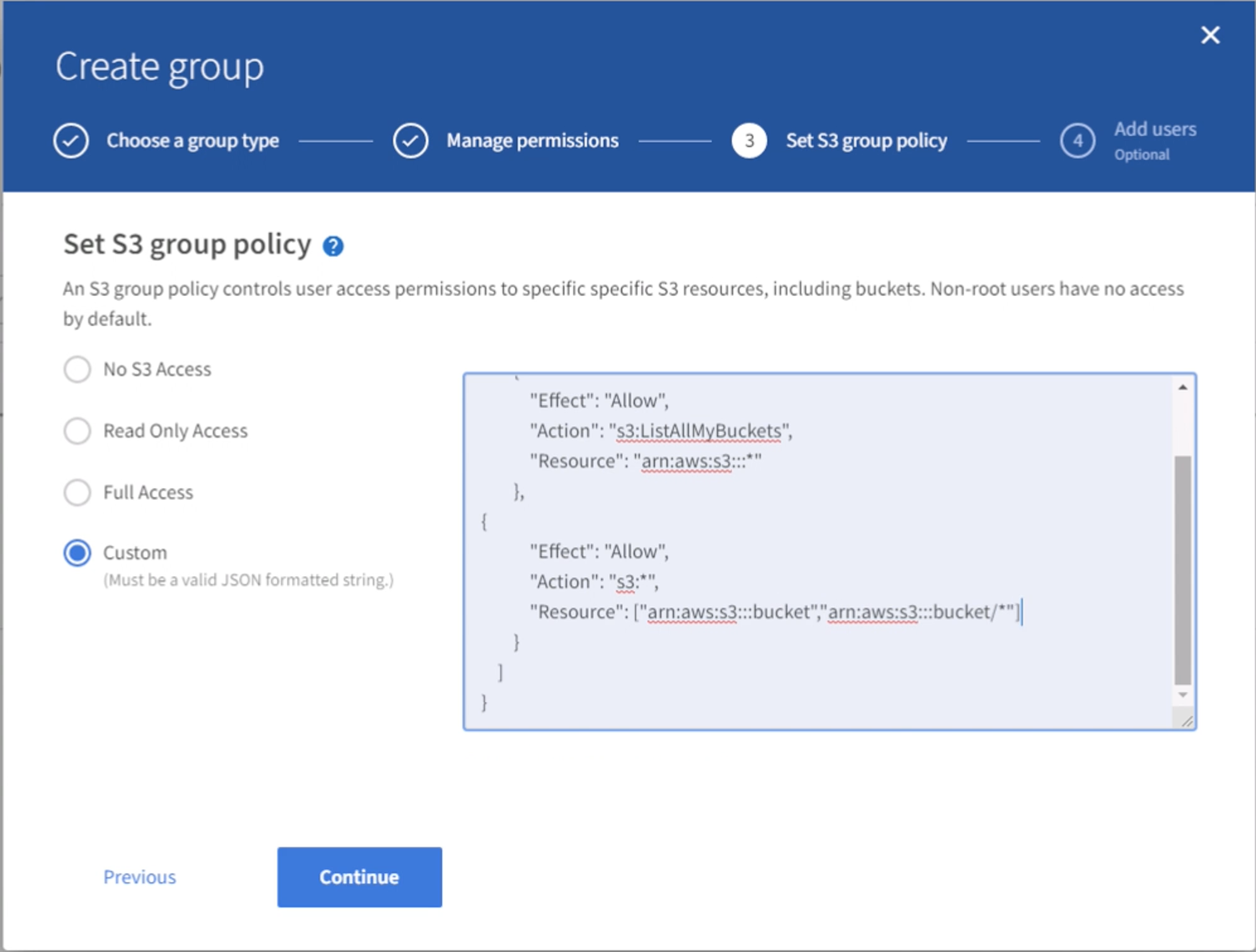
Fügen Sie schließlich den Benutzer zur Gruppe hinzu, und beenden Sie den Vorgang.
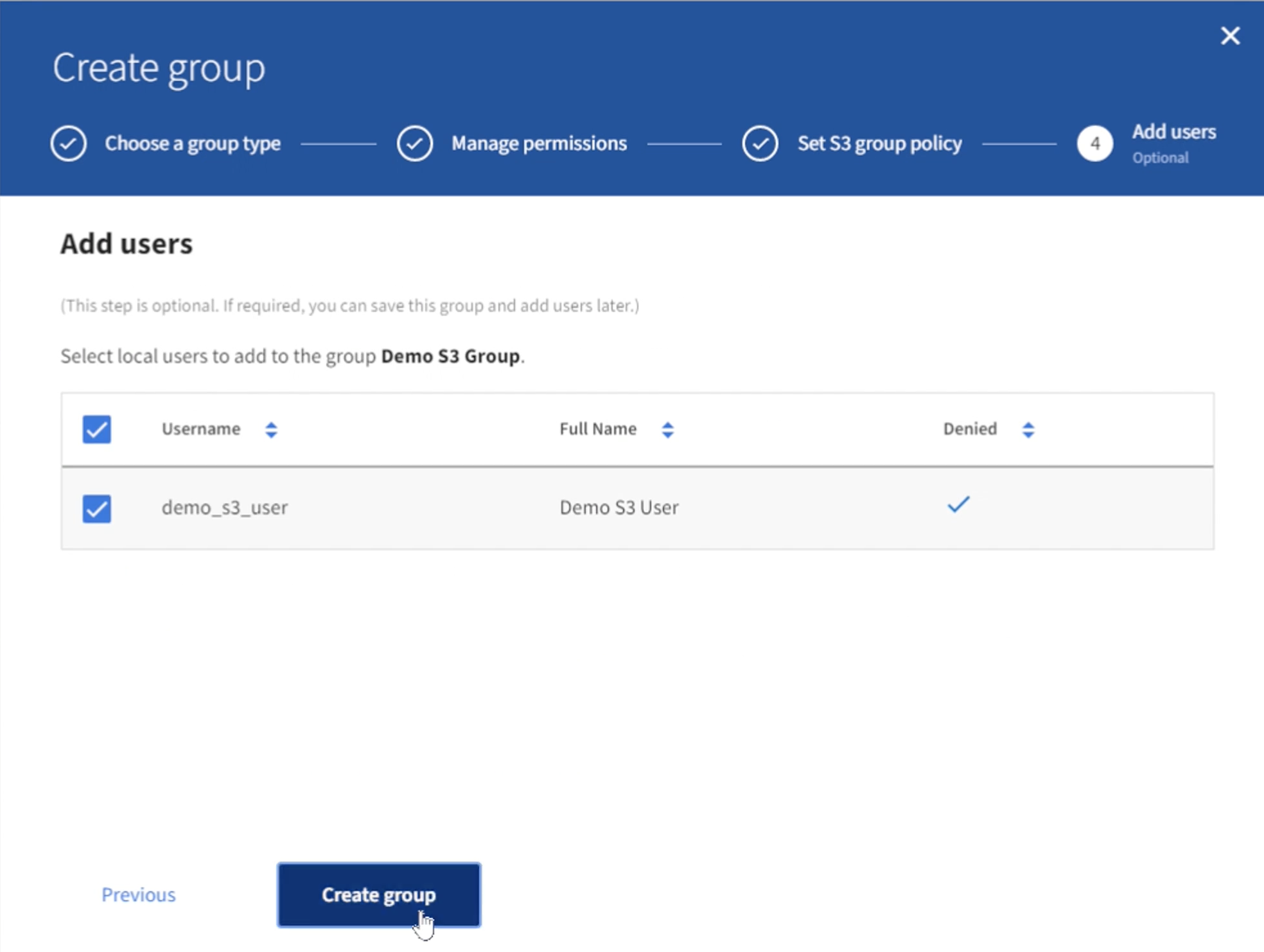
Erstellen Sie zwei Buckets
Navigieren Sie zur Registerkarte „Buckets“, und klicken Sie auf die Schaltfläche „Bucket erstellen“.
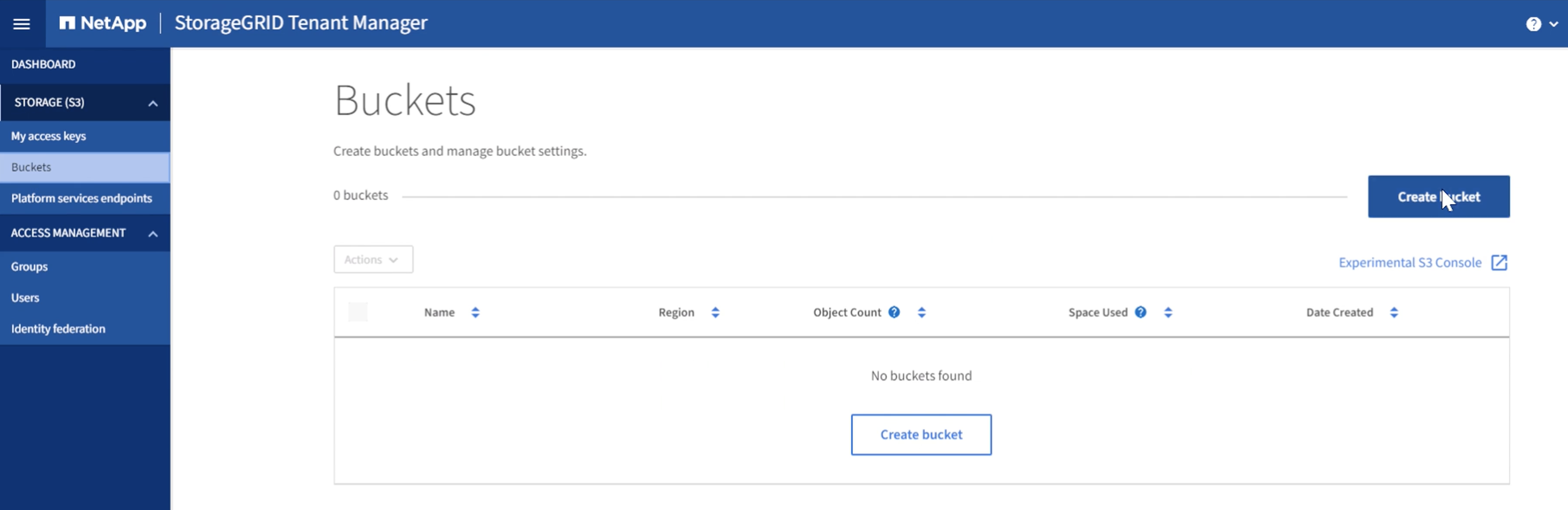
Definieren Sie den Bucket-Namen und die Region.
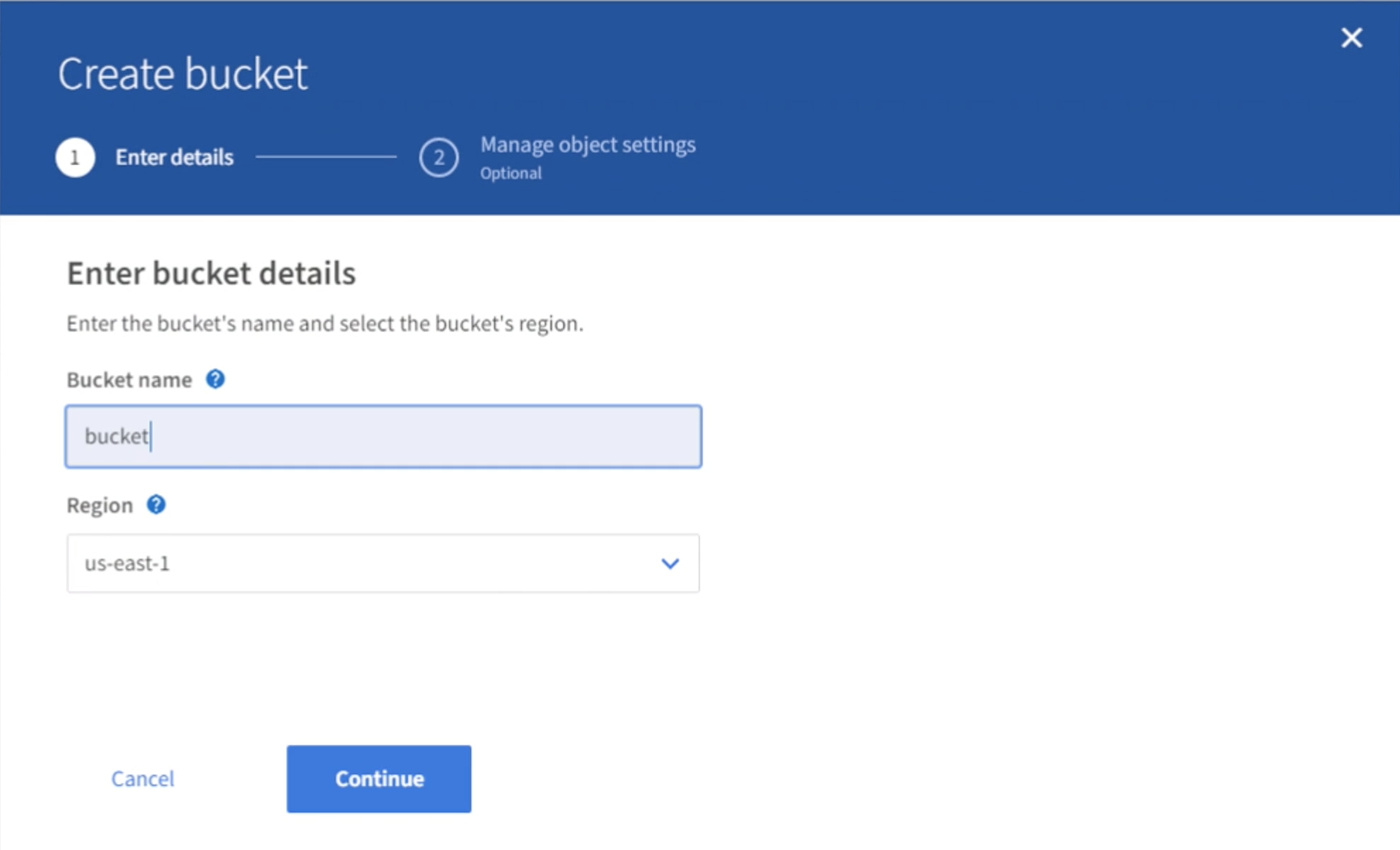
Aktivieren Sie in diesem ersten Bucket die Versionierung.
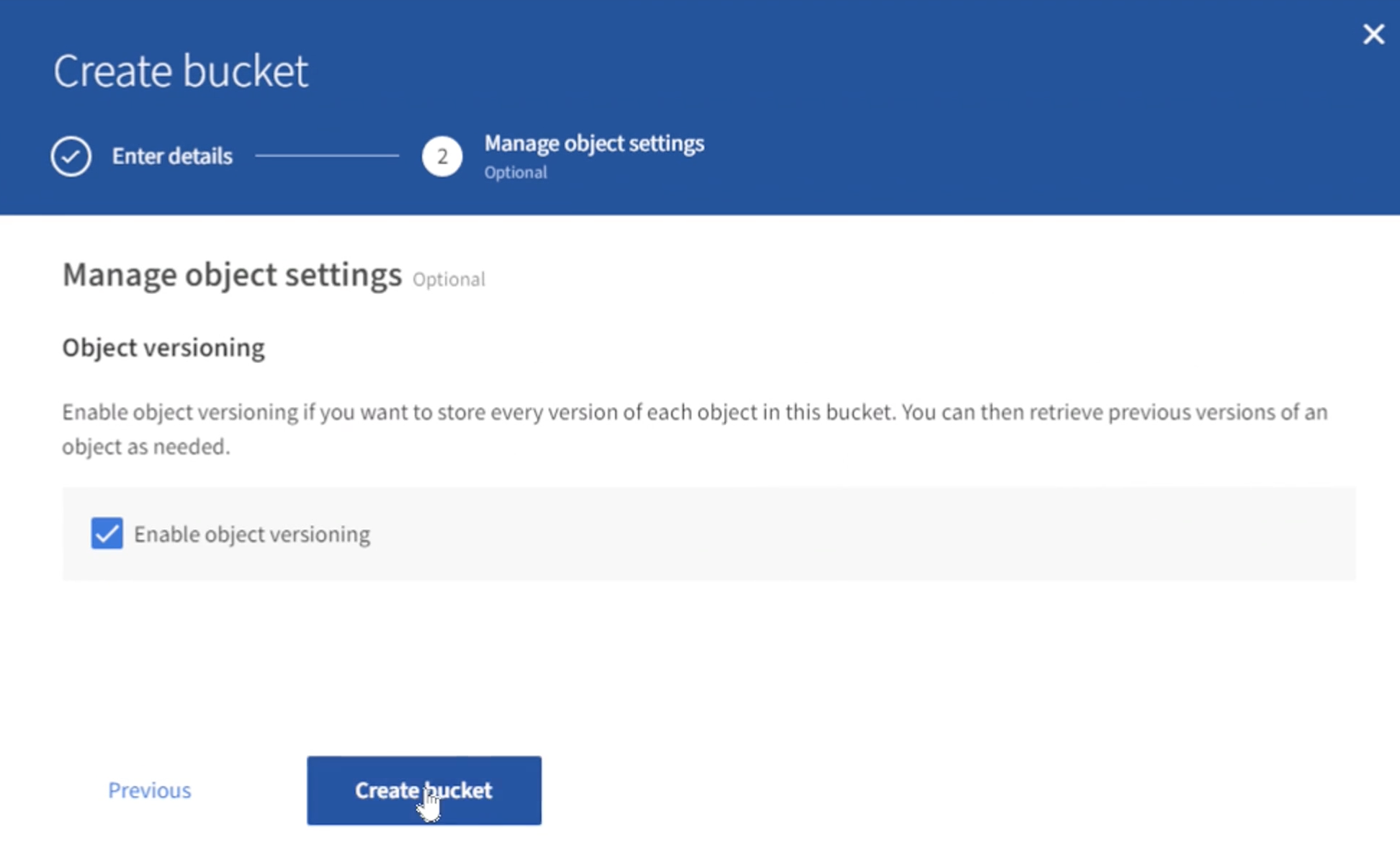
Erstellen Sie nun einen zweiten Bucket ohne aktivierte Versionierung.
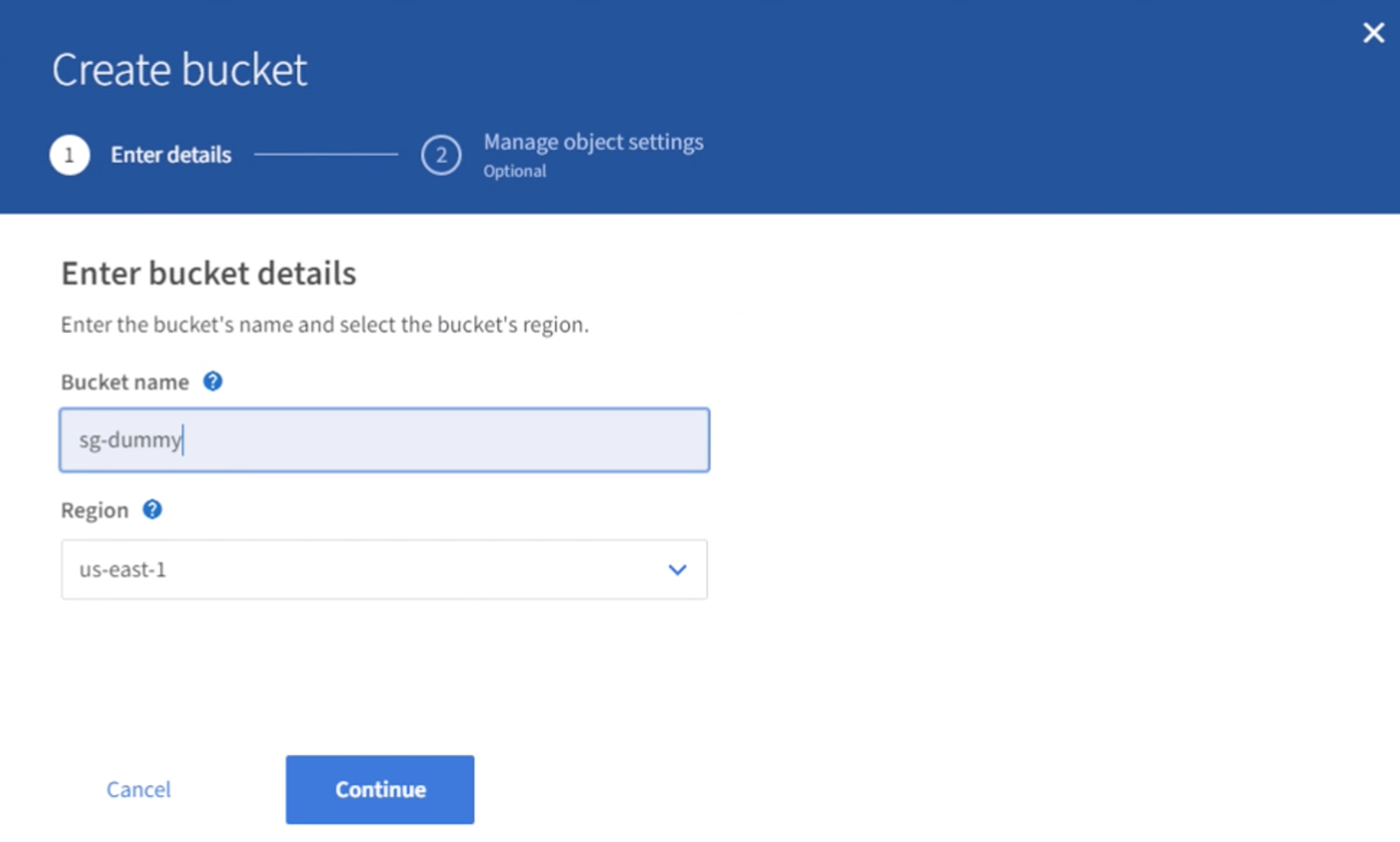
Aktivieren Sie die Versionierung für diesen zweiten Bucket nicht.
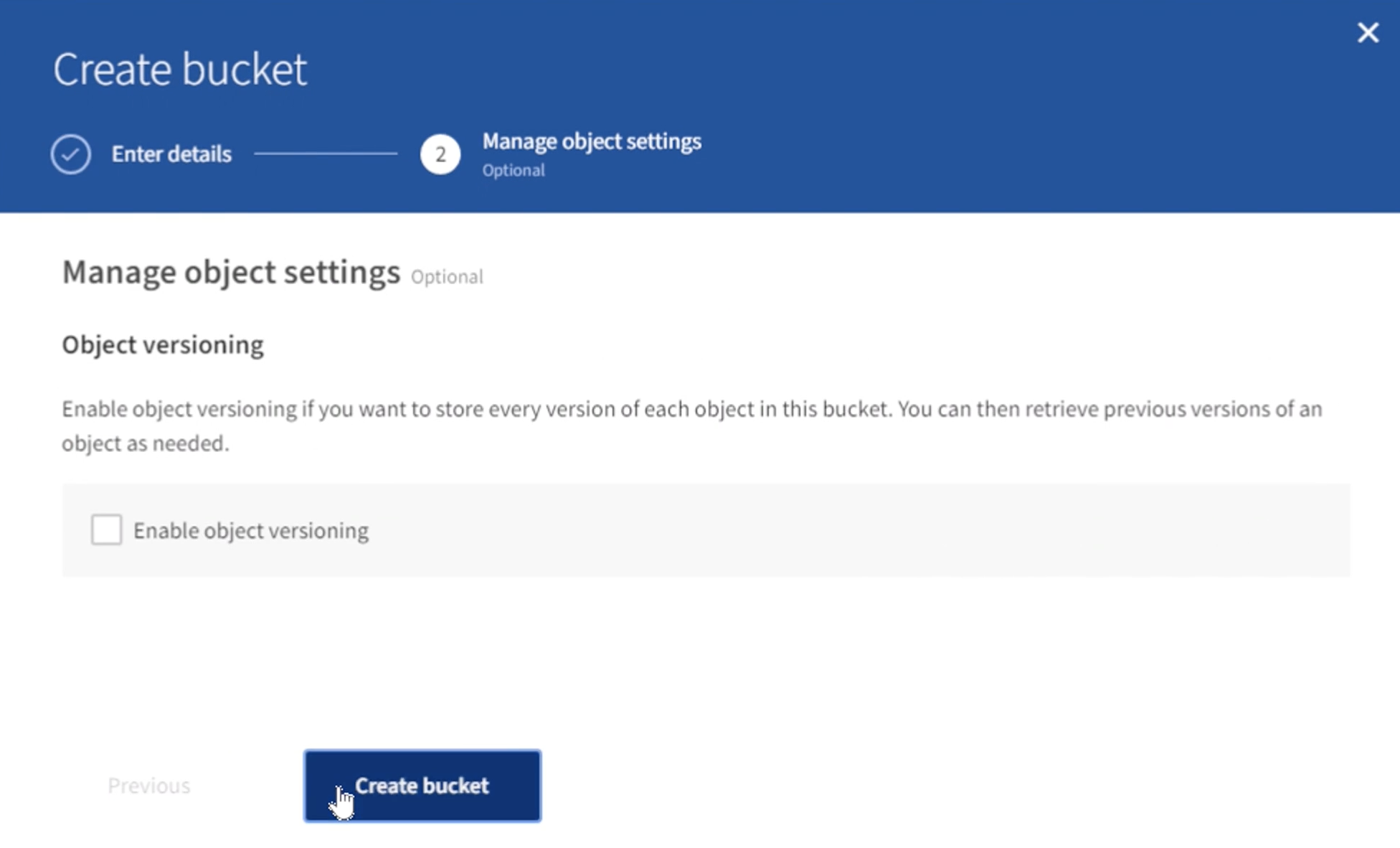
Von Rafael Guedes und Aron Klein

